今回もamity先生のYouTube動画より
AdobeのAI機能が神!!全自動で人が切り抜けます。【iPad版Photoshop】
人物の切り抜きって大変ですよね。
この動画で紹介している方法だと一発で切り抜きができます。
また、クリッピングマスク機能を使った影の作り方などを紹介しています。
備忘録のために、今後も使いそうな部分のみ記録を残しておきたいと思います。
人物を一発で切り抜く!
iPad版Photoshopでは全自動で切り抜きをしてくれます。それがこの選択ツールの中にある“被写体を選択”→“マスク”
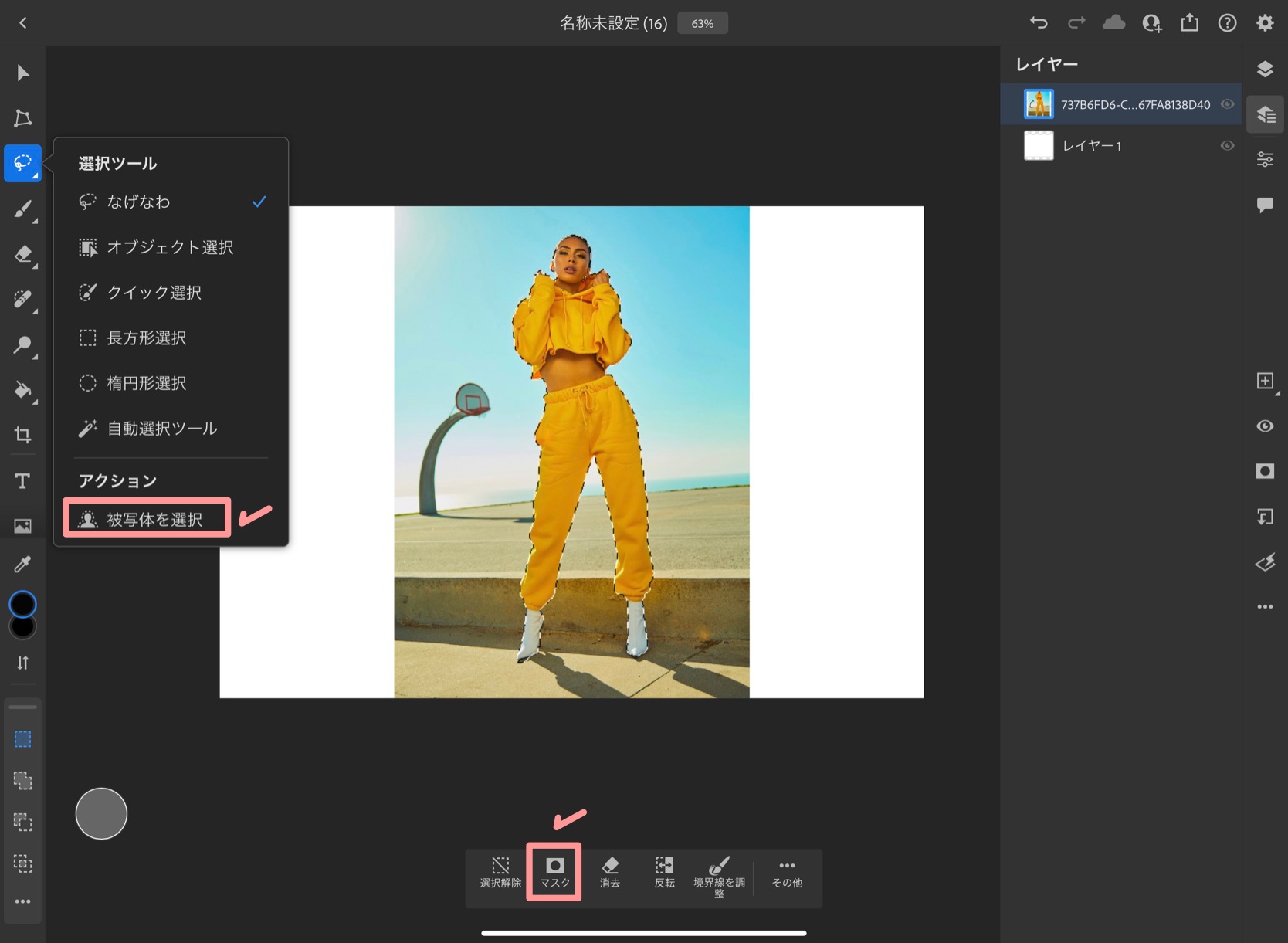
するとこんな感じで↓人物だけを切り抜けちゃうんです!
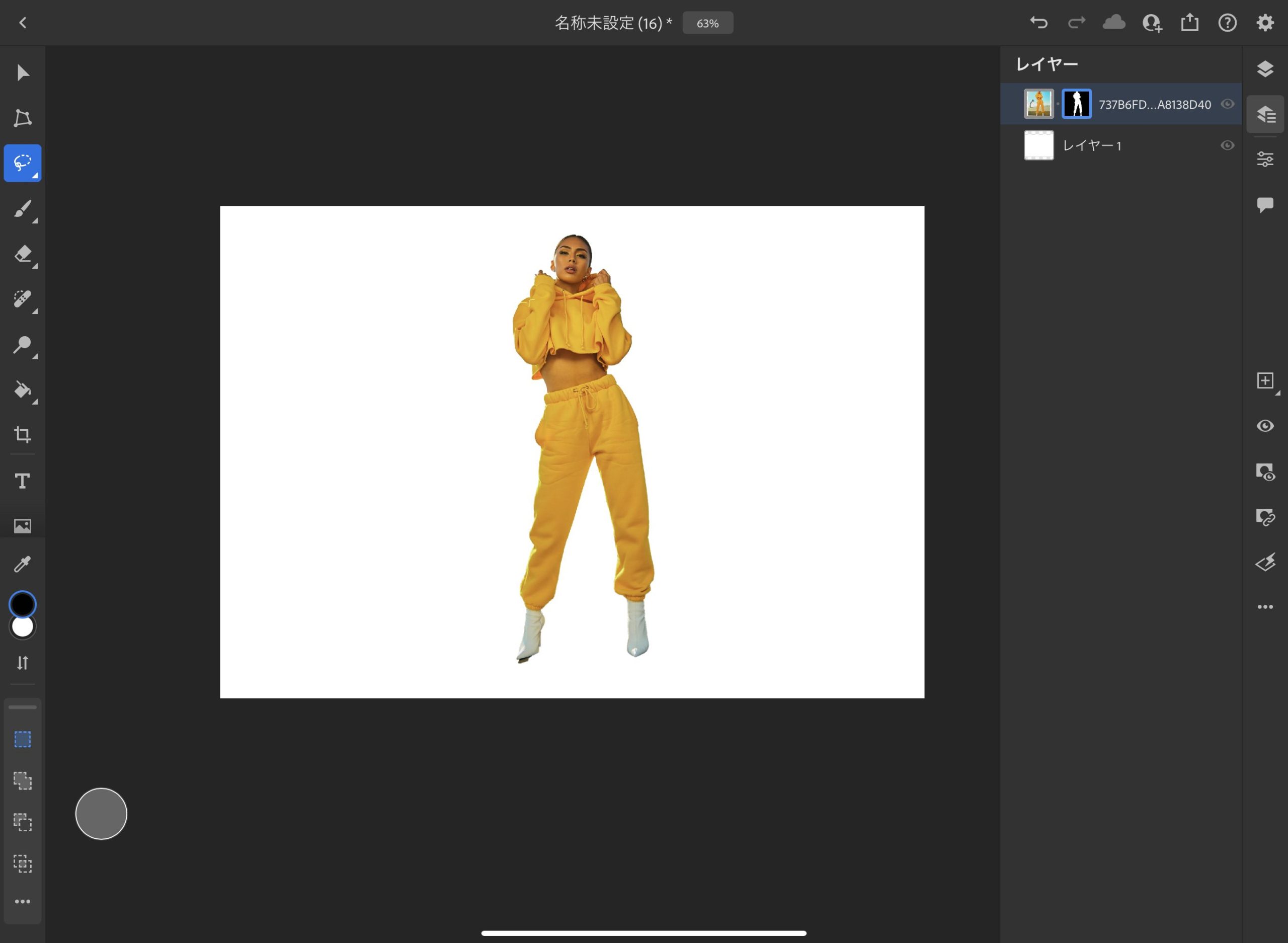
ありがたや〜。
人物に影をつける!
さらに人物に影をつけたい場合は、まず先ほどの切り取ったレイヤーを複製します。
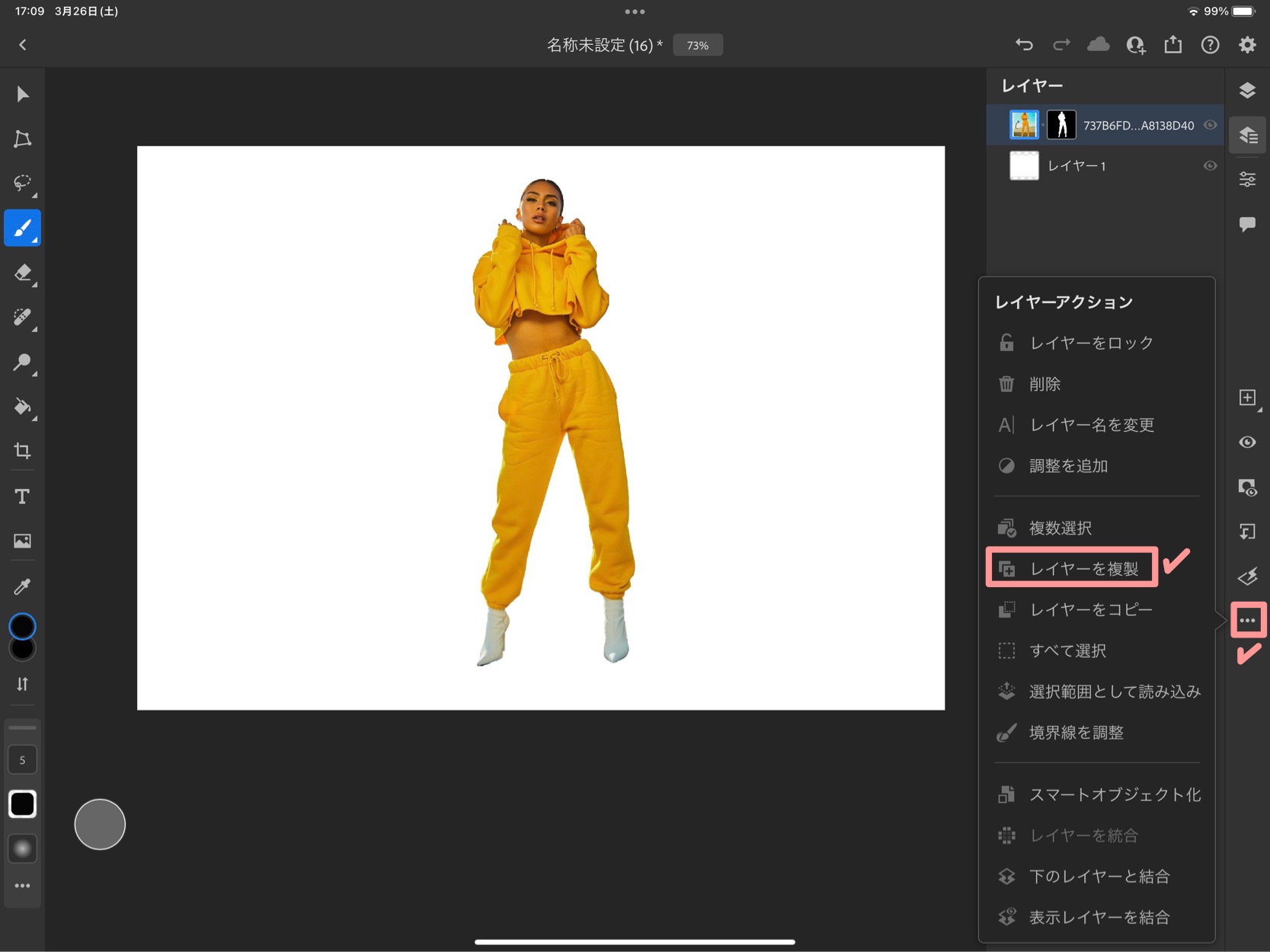
複製したら、背面にある方の人物レイヤーを斜め下にずらし、そのレイヤーの上にさらに新規レイヤーを作ります。
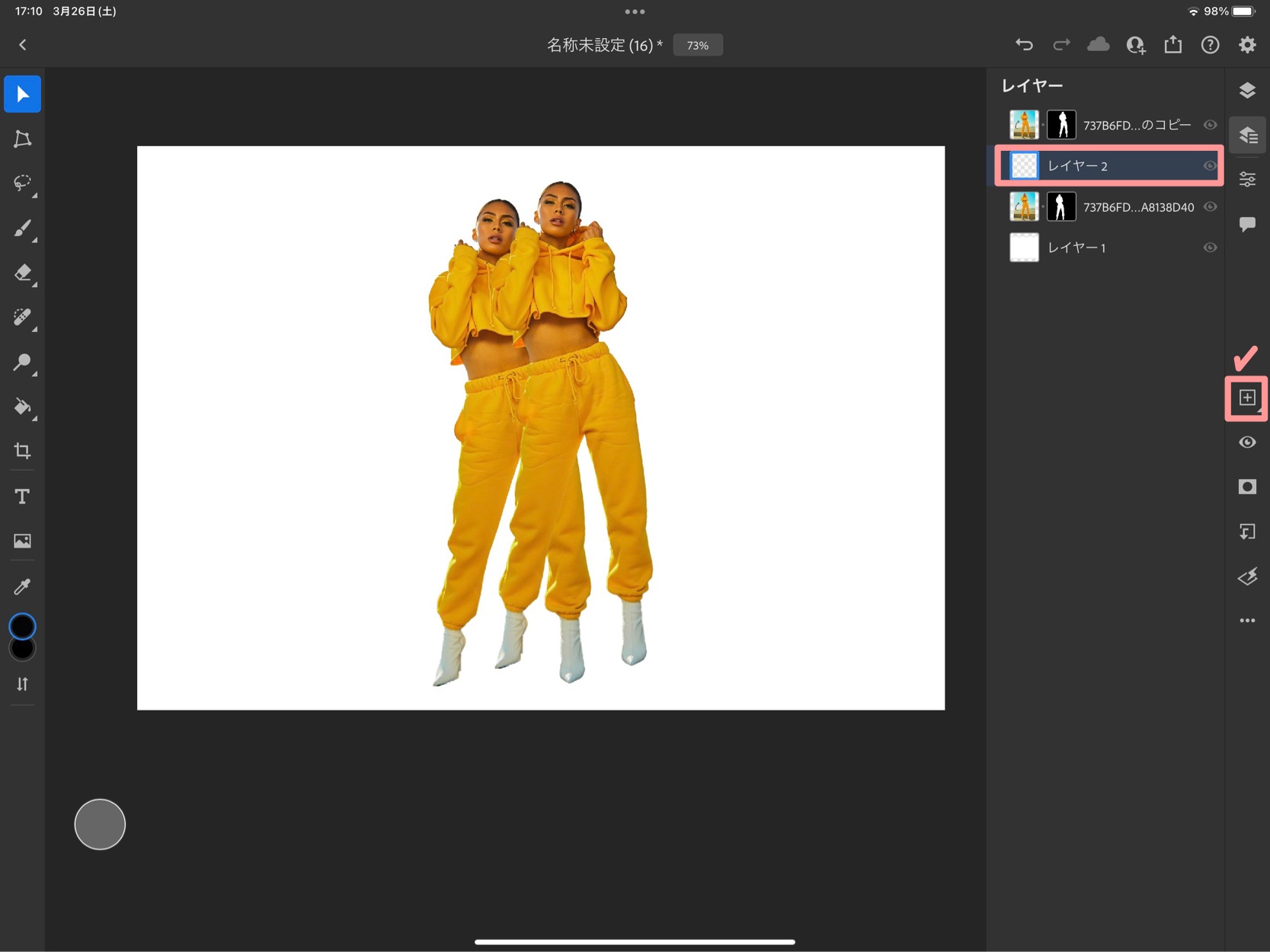
新しく作った新規レイヤーを黒に塗りつぶします。
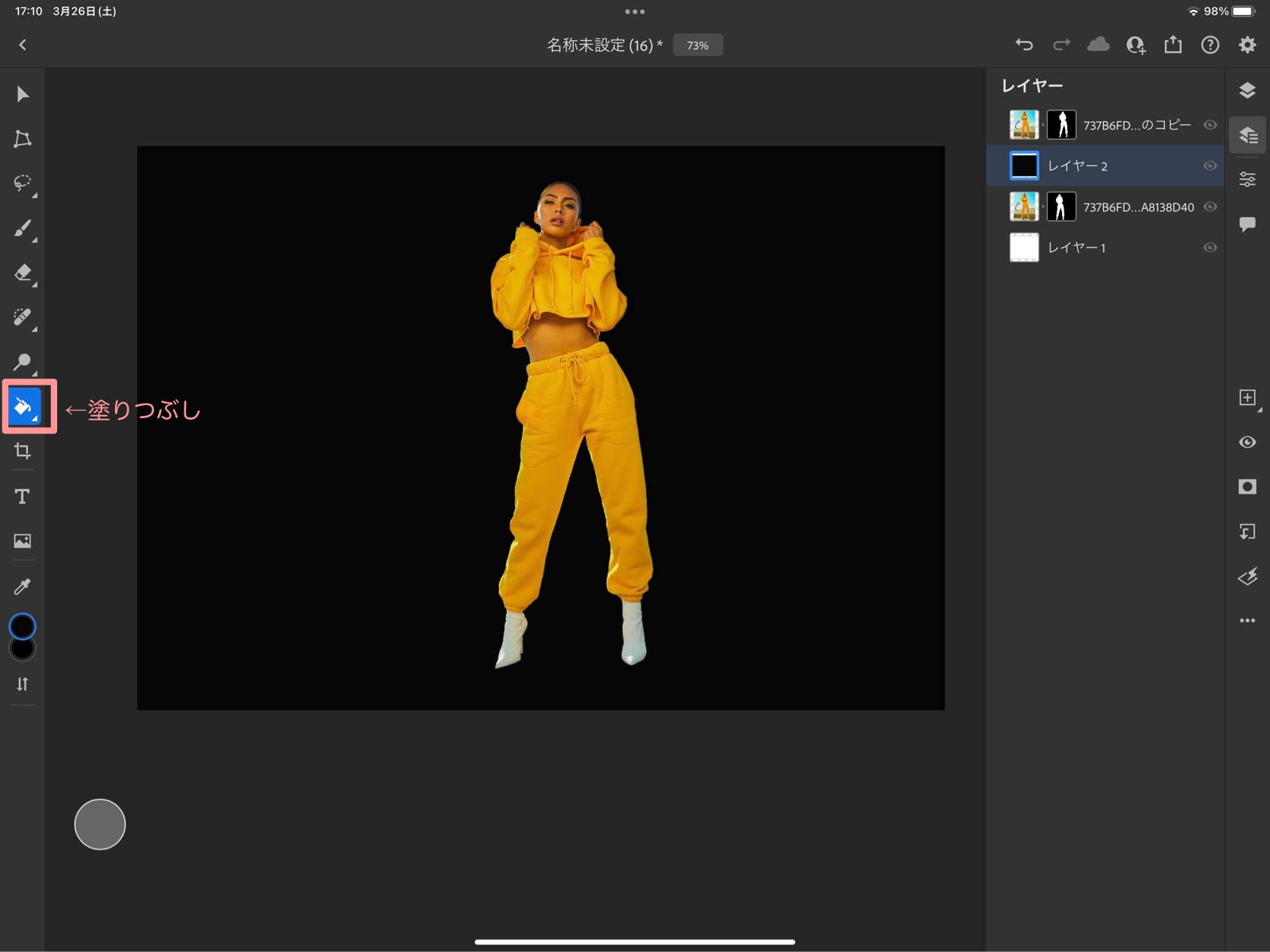
黒に塗りつぶしたら、クリッピングマスクを選択します。
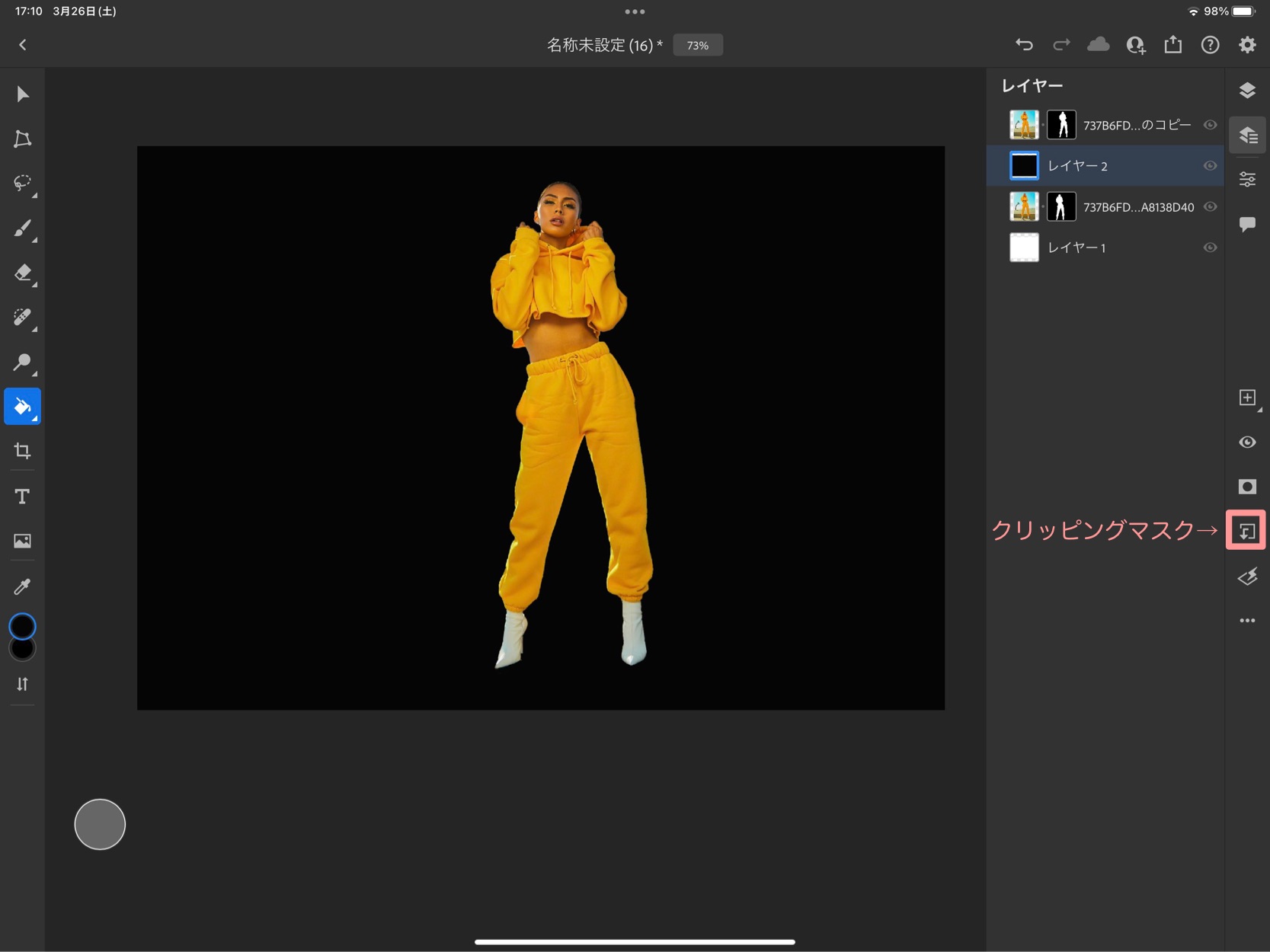
すると↓影の出来上がり!!
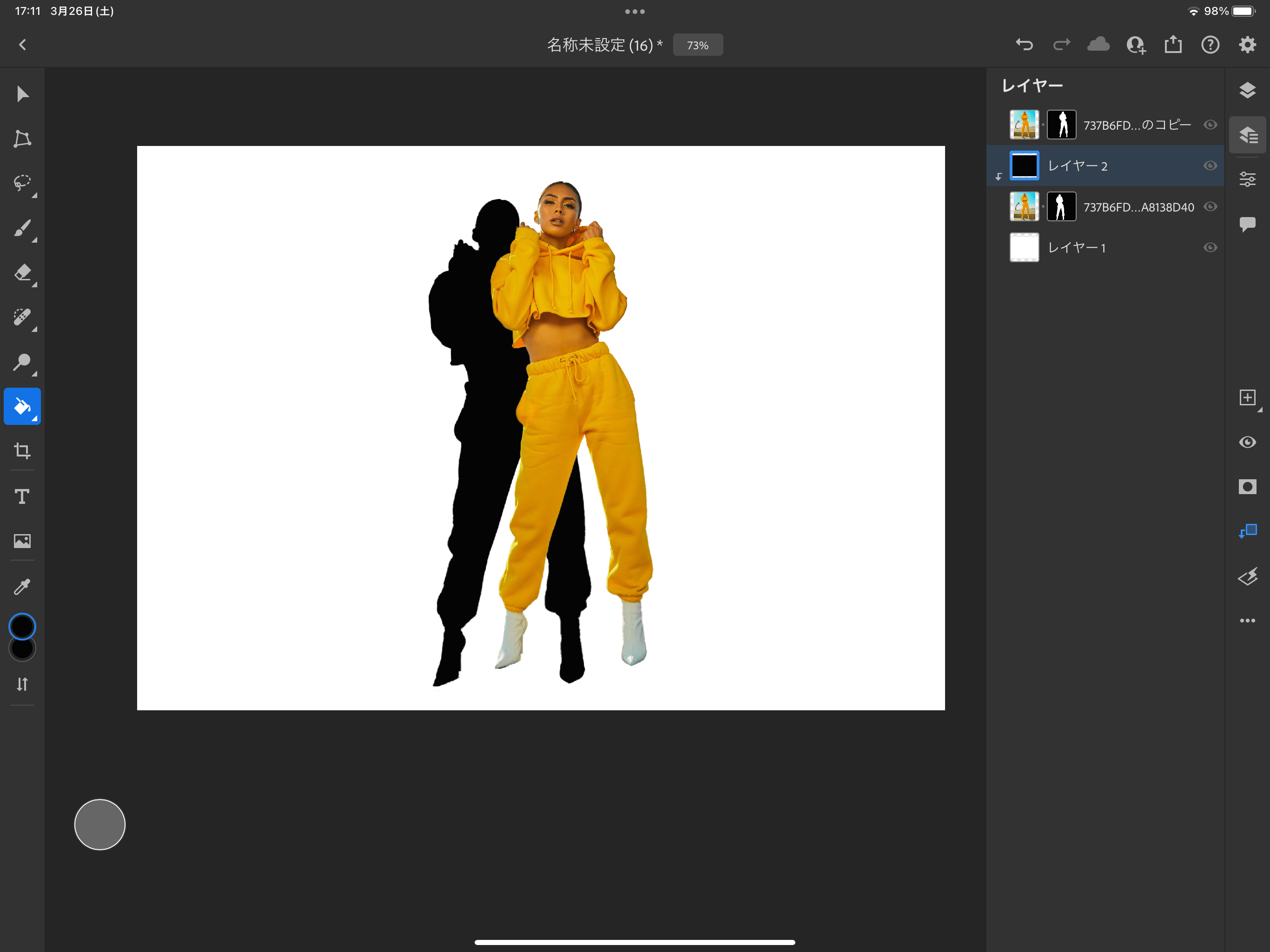
このままだと、影が濃いので、もう少し自然に見せるため、影をぼかします。
影をぼかす
ぼかす場合は、フィルターと補正からぼかし(ガウス)を調整します。
まずは、影のレイヤーを結合させます。
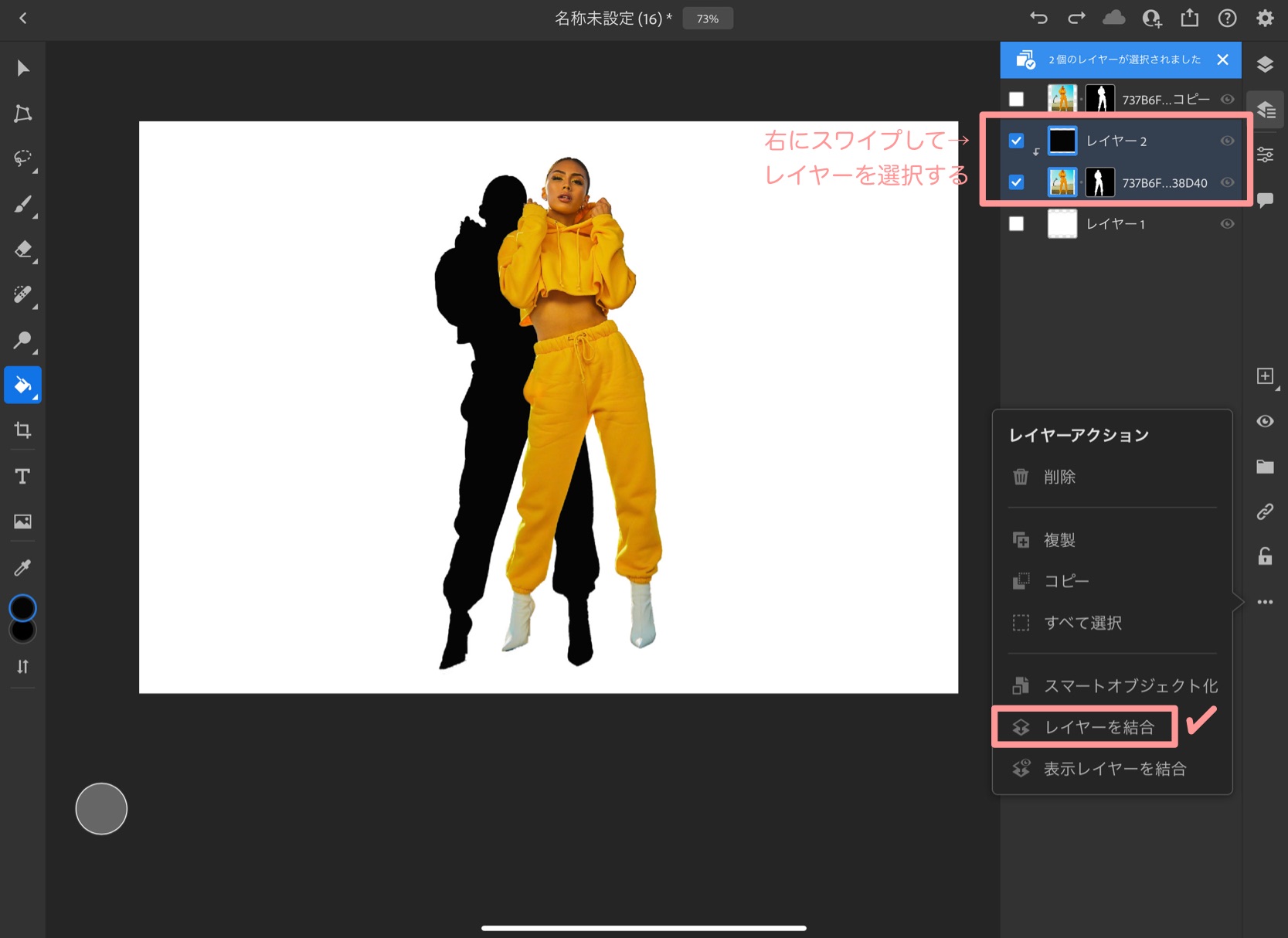
レイヤーを結合したら、“フィルターと補正”から“ぼかし(ガウス)”を選択します。
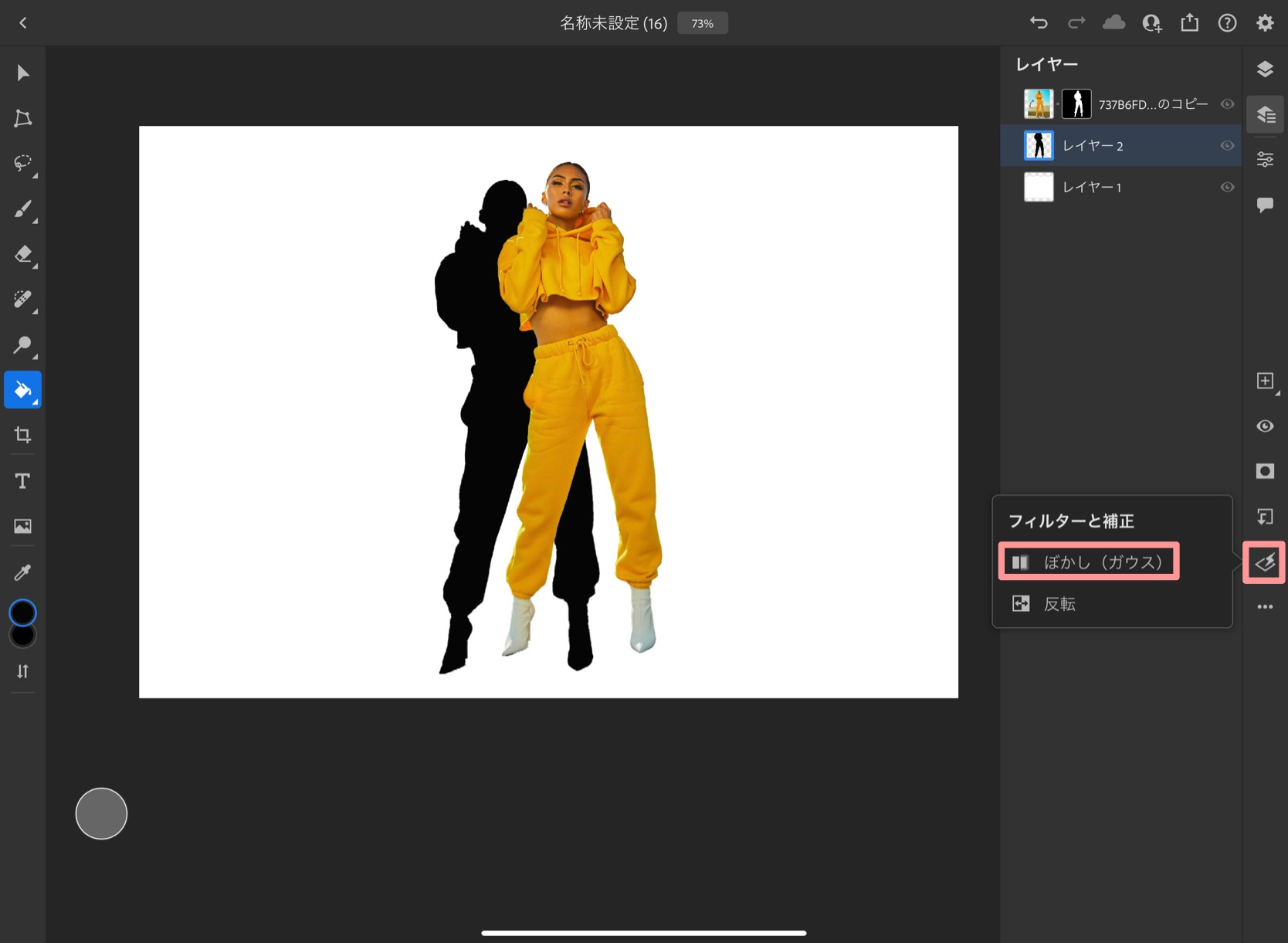
ぼかし量を調整して、影をぼかします。
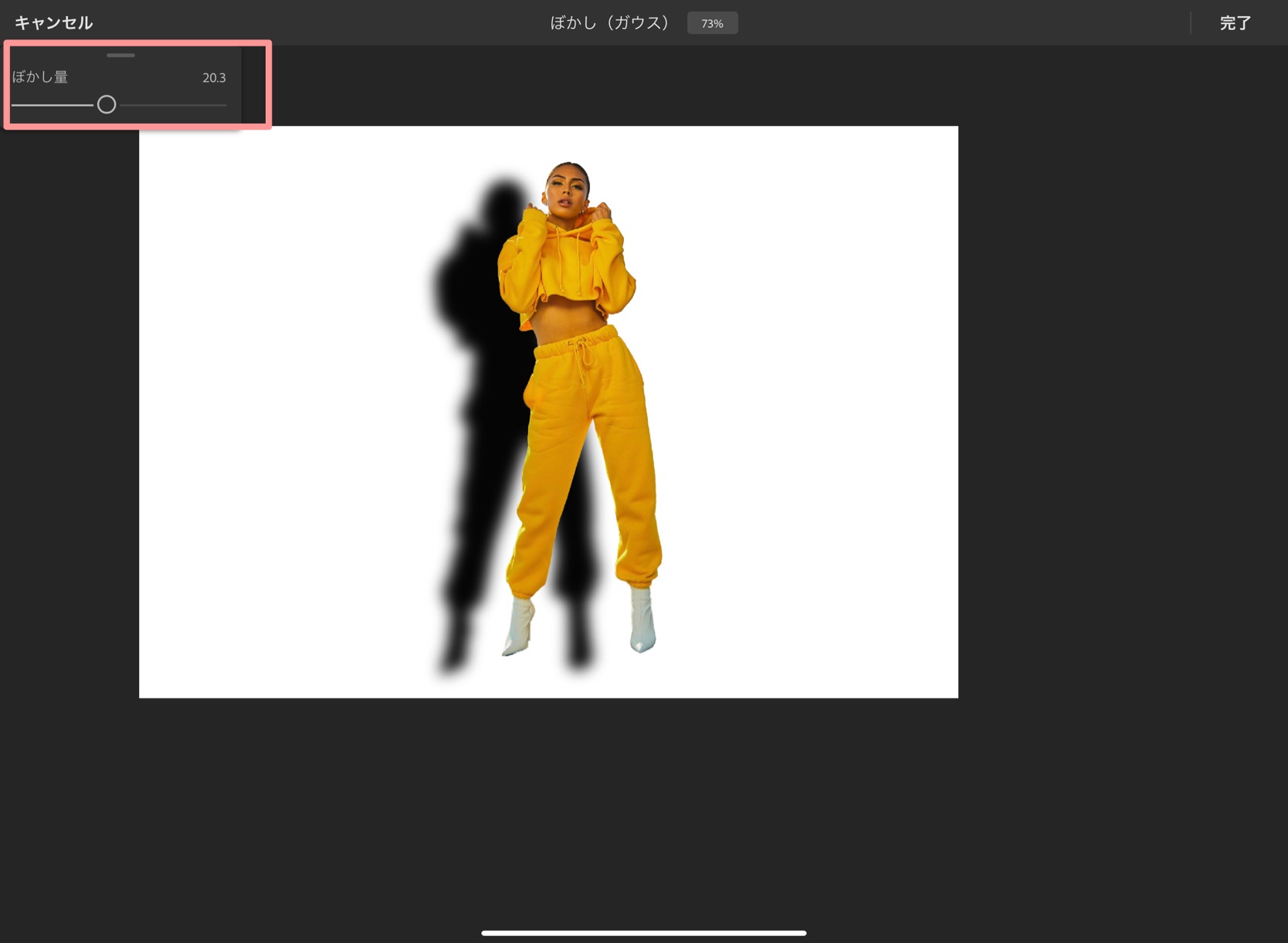
ぼかしを調整しながら、テキストや背景を付け足して、出来上がり!

動画を見ながらでもぜひやってみてください。






コメント